Win7怎么使用策略快速删除U盘?
来源:pe吧 作者:Bill 发布于:2018-11-01 10:35:38 浏览:2118
U盘大家就用得多了,不知道大家有没有试过用策略快速删除U盘的?听起来是不是有点新鲜,以下这篇文章就是PE吧给大家带来的Win7怎么使用策略快速删除U盘的方法。
方法/步骤:
1、插入U盘,然后按 Win + R 组合键,打开运行,并输入 devmgmt.msc 按确定或回车,打开设备管理器;
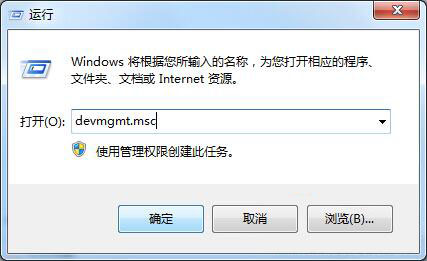
2、在设备管理器窗口中,找到“磁盘驱动器”并展开,然后双击列表中的U盘驱动程序;
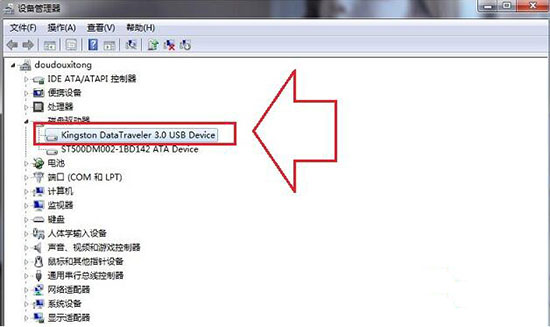
3、在U盘驱动程序属性窗口中,切换菜单栏至“策略”选项卡,并选择删除策略,可以选择“快速删除(默认)”状态,设置后并点击确定即可;
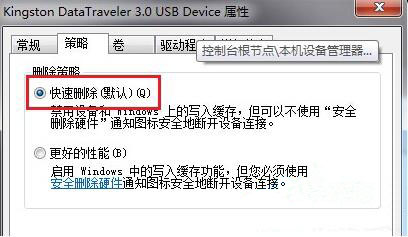
以上就是关于Win7怎么使用策略快速删除U盘的方法步骤,如果大家在使用电脑的过程中不知道怎么快速删除U盘,可以参考以上方法步骤进行操作哦,希望这篇教程对大家有所帮助。要想了解更多windows资讯,请继续关注PE吧。
推荐使用总裁团队旗下功能强大的封装产品
驱动工具 驱动总裁
一键重装 PE吧装机助理



